Töltse le és telepítse az iOS 15 fejlesztői béta verzióját!
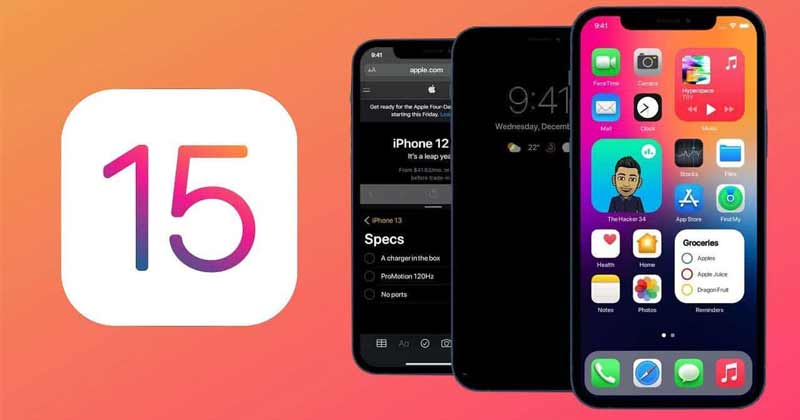
Az Apple WWDC 2021 eseményen az Apple fellebbentette a függönyt az iOS 15 és iPadOS 15 rendszereken. A vadonatúj iOS 15 olyan fantasztikus funkciókkal rendelkezik, mint a Facetime SharePlay, Fókusz mód, Élő szöveg, Offline Siri, újratervezett értesítések és még sok más.
Az Apple tesztelési célból kiadta a fejlesztőknek az iOS 15 és iPadOS 15 béta verzióját is. Tehát, ha rendelkezik Apple fejlesztői fiókkal, és hajlandó telepíteni az iOS 15 fejlesztői bétaverzióját iPhone-jára, akkor a megfelelő cikket olvassa.
Az iOS 15 fejlesztői bétaverziója lehetővé teszi az iOS 15 stabil verziójával érkező összes új funkció kipróbálását. Ebben a cikkben tehát egy lépésről lépésre ismertetjük az iOS letöltését és telepítését. 15 fejlesztői béta iPhone-on.
Fontos: Vegye figyelembe, hogy általában rossz ötlet az iOS frissítés béta verziójának futtatása. Lesz néhány teljesítmény- és megbízhatósági problémája. Tehát saját felelősségére használja.
Az iOS 15 vagy iPadOS 15 Beta szoftverprofil letöltésének lépései
Először is le kell töltenünk a béta szoftverprofilt egy iOS-eszközre. A béta szoftverprofil letöltéséhez kövesse az alábbi lépéseket.
1. lépés: Először is indítsa el a Safari böngészőt iOS 15-kompatibilis eszközén. Ezután irány a developer.apple.com weboldal. Végül jelentkezzen be fejlesztői fiókjával.
2. lépés: Most válassza a Letöltések lehetőséget, és keresse meg az iOS 15/iPadOS béta szakaszt. Ez alatt érintse meg a „Profil telepítése” gombot.
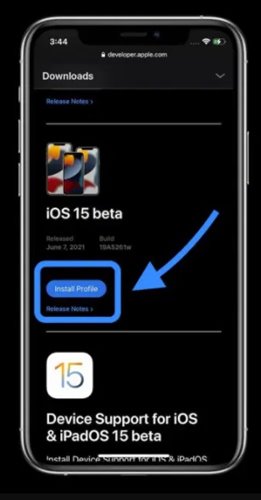
3. lépés Most megjelenik egy felugró ablak, amely arra kéri, hogy engedélyezze a konfigurációs profil letöltését. Érintse meg az „Engedélyezés” gombot.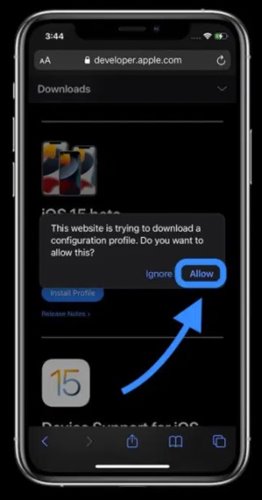
4. lépés: A letöltés után érintse meg a „Bezárás” gombot.
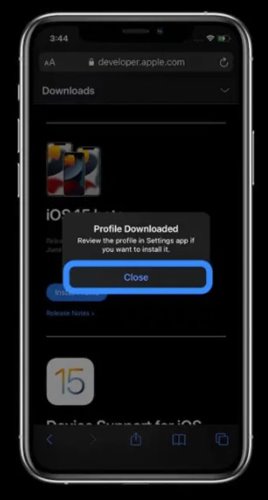
Az iOS 15 béta telepítése iPhone-ra
A konfigurációs profil letöltése után telepítenie kell az iOS 15 béta szoftverprofilját. Ehhez kövesse az alábbi lépéseket.
1. lépés: Először nyissa meg a Beállítások alkalmazást iPhone-ján, és érintse meg a „Profil letöltve” lehetőséget.
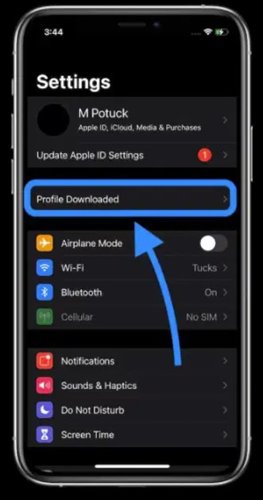
2. lépés: A telepítési profil oldalon érintse meg a „Telepítés” gombot.
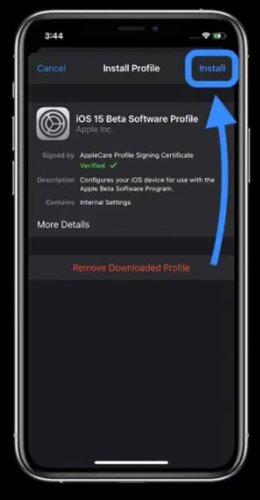
3. lépés. A hozzájárulási oldalon érintse meg ismét a „Telepítés” gombot.
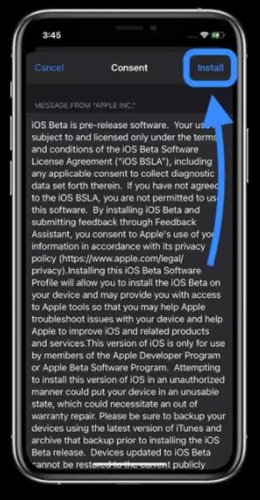
4. lépés: A következő felugró ablakban érintse meg az „Újraindítás” lehetőséget.
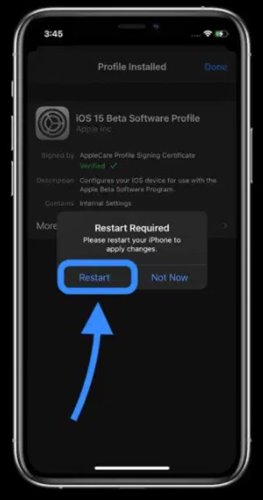
Ez az! Kész vagy. A konfigurációs profil telepítéséhez az eszköz újraindul.
Az iOS 15 fejlesztői béta letöltése és telepítése
A fenti két lépés végrehajtása után telefonja készen áll az iOS 15 fejlesztői bétaverziójának letöltésére és telepítésére. Kövesse az alábbi egyszerű lépéseket a fejlesztői béta telepítéséhez az eszközére.
1. lépés: Először nyissa meg a Beállítások alkalmazást eszközén. Ezután érintse meg az „Általános” lehetőséget.
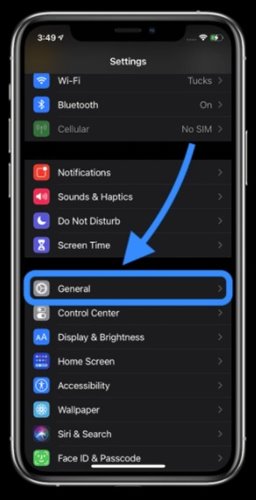
2. lépés: Az Általános oldalon érintse meg a „Szoftverfrissítés” opciót.
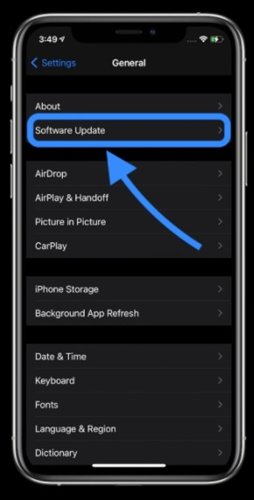
3. lépés: Megtalálja az iOS 15 fejlesztői béta frissítést. Érintse meg a „Letöltés és telepítés” gombot.
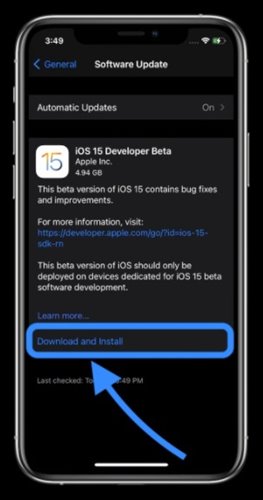
4. lépés: A következő oldalon fogadja el a feltételeket. Ehhez érintse meg az „Elfogadom” gombot.
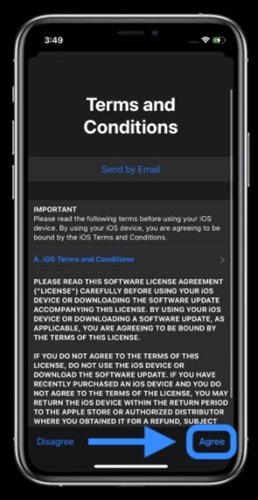
Ez az! Kész vagy. A telefon újraindul a frissítés telepítéséhez. Ha elkészült, át kell mennie a telepítési asszisztensen, hogy testreszabhassa a frissítés által kínált összes lehetőséget.
Tehát ez a cikk arról szól, hogyan töltheti le és telepítheti az iOS 15 fejlesztői bétaverzióját iPhone-ra és iPadre. Az iPad esetében ugyanezt a folyamatot kell végrehajtania. Remélem, ez a cikk segített Önnek! Kérjük, ossza meg barátaival is. Ha kétségei vannak ezzel kapcsolatban, tudassa velünk az alábbi megjegyzés rovatban.





